Maison >Tutoriel système >Série Windows >Comment résoudre le problème selon lequel l'émulateur VT n'est pas activé sur la carte mère Win7
Comment résoudre le problème selon lequel l'émulateur VT n'est pas activé sur la carte mère Win7
- WBOYWBOYWBOYWBOYWBOYWBOYWBOYWBOYWBOYWBOYWBOYWBOYWBavant
- 2023-12-22 23:24:031600parcourir
Nous pouvons utiliser l'émulateur pour jouer à des jeux mobiles sur l'ordinateur. Si vt (virtualisation du processeur) n'est pas activé à ce moment-là, les performances et l'efficacité de l'émulateur peuvent être considérablement réduites. Nous pouvons activer la fonction vt dans les paramètres du bios. Jetons un coup d'œil aux méthodes de fonctionnement spécifiques.
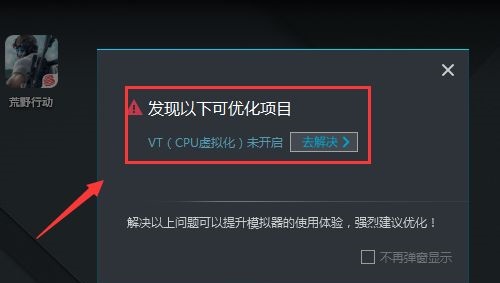
La carte mère Win7 indique que le simulateur vt n'est pas activé lors de l'ouverture de la solution
1 Tout d'abord, nous redémarrons l'ordinateur et utilisons le raccourci clavier pour entrer dans les paramètres du bios.
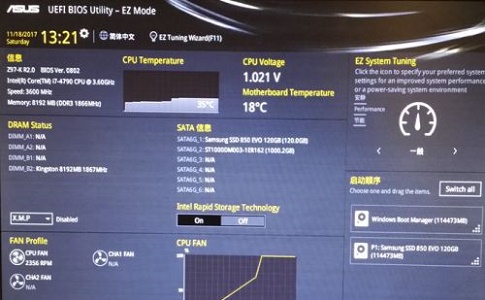
2. Cliquez sur "Mode avancé" dans le coin inférieur droit
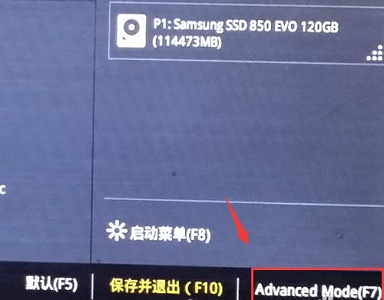
3. Sélectionnez "Paramètres CPU" dans l'option "Avancé"
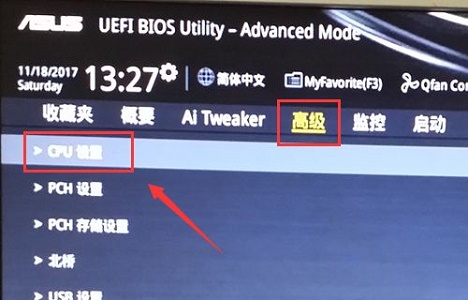
4. ci-dessous
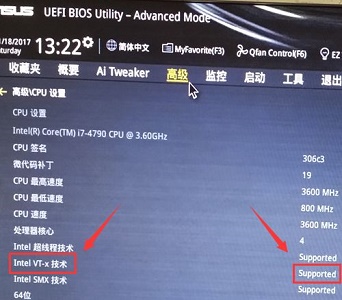
5. Ensuite, réglez la technologie virtuelle sur "on"
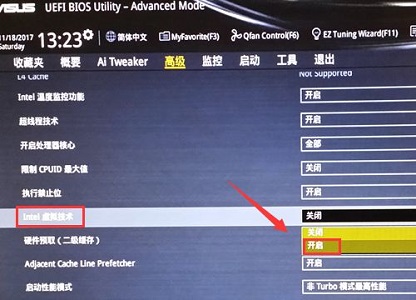
6. Enfin, appuyez sur "F10" pour enregistrer.
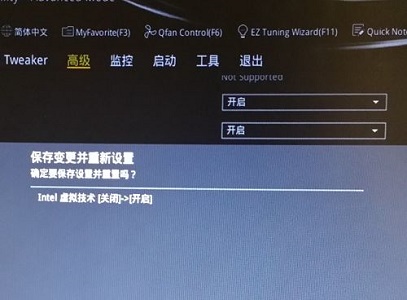
Ce qui précède est le contenu détaillé de. pour plus d'informations, suivez d'autres articles connexes sur le site Web de PHP en chinois!
Articles Liés
Voir plus- Nous ne pouvons pas activer Windows sur cet appareil.
- Solution à l'écran bleu 0x0000007b sur un ordinateur W7
- Erreur Java : raisons et solutions pour la classe principale introuvable ou impossible à charger
- Solution au code d'erreur 1603 lors de la mise à jour de Java
- La solution la plus simple pour oublier votre mot de passe Windows 7

